Appearch.infoとは何ですか?
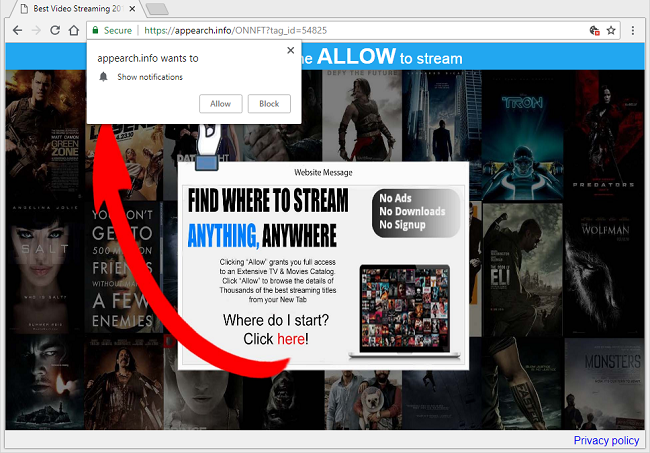
Appearch.infoサイトまたはそのサブドメインの8つ(p7.appearch.info、p6.appearch.info、p5.appearch.info、pXNUMX.appearch.infoなど)がブラウザで時々開いていて、あなたに尋ねる場合通知を表示できるようにするには、システムにアドウェアがあります。 ほとんどの場合、このアドウェアは、ゲームクラック、海賊版ソフトウェア、またはその他の種類のものと一緒にインストールされています。 このアドウェアはWindowsレジストリに変更を加えてすべての通知を「管理者によって強制」されるため、通知を許可した場合、通知を取り除くのは困難です。 このステップバイステップガイドに従って、アドウェアをアンインストールし、Appearch.infoのポップアップと通知を停止することができます。
Appearch.infoを削除する方法
Appearch.info広告を停止する最も簡単な方法は、アドウェア全般、特にAppearch.infoを検出できるマルウェア対策プログラムを実行することです。 SpyHunterは、マルウェア、スパイウェア、ランサムウェア、およびその他の種類のインターネットの脅威からユーザーを保護する強力なマルウェア対策ソリューションです。 SpyHunterは、WindowsおよびmacOSデバイスで使用できます。
Appearch.infoを取り除くことができるかもしれない他のソフトウェア:
ノートン (Windows、macOS、iOS、Android) あなたの国が現在制裁下にある場合、リンクは正しく機能しない可能性があります。
Malwarebytes (Windowsの場合)
次の手順を使用して、手動でAppearch.infoを削除することもできます。
プログラムと機能からAppearch.infoを削除します。
に行く プログラムと機能、疑わしいプログラム、インストールしたことを覚えていないプログラム、またはAppearch.infoがコンピューターに表示される直前にインストールしたプログラムをアンインストールします。 プログラムが安全かどうかわからない場合は、インターネットで答えを探してください。
Windows XPの:
- クリック 開始.
- [スタート]メニューで[ 設定 => コントロールパネル.
- 検索してクリック [プログラムの追加と削除.
- プログラムを選択します。
- クリック 削除します.
Windows Vistaの:
- クリック 開始.
- [スタート]メニューで[ コントロールパネル.
- 検索してクリック プログラムをアンインストールします.
- プログラムを選択します。
- クリック アンインストールする.
Windowsの7:
- クリック 開始.
- [スタート]メニューで[ コントロールパネル.
- 検索して選択 プログラムと機能 or プログラムをアンインストールします.
- プログラムを選択します。
- クリック アンインストールする.
Windows 8 / Windows 8.1:
- 押したまま Windows キー
 ヒット X キー。
ヒット X キー。 - 選択 プログラムと機能 メニューから。
- プログラムを選択します。
- クリック アンインストールする.
Windowsの10:
- 押したまま Windows キー
 ヒット X キー。
ヒット X キー。 - 選択 プログラムと機能 メニューから。
- プログラムを選択します。
- クリック アンインストールする.
不正なプログラムをファイルエクスプローラーから削除します。
この手順は、経験豊富なコンピューターユーザーを対象としています。 意図しないものを誤って削除してしまう可能性があります。
悪意のあるプログラムがに表示されない場合があります プログラムと機能。 また確認してください は、%ProgramFiles%, %ProgramFiles(x86)%、 そして特に %アプリデータ% & %LocalAppData% (これらはショートカットです。入力するか、コピーして、のアドレスバーに貼り付けてください。 ファイルエクスプローラ)。 なじみのない名前のフォルダが表示された場合は、その中身を確認し、それらの名前をグーグルで検索して、それらが正規のプログラムに属しているかどうかを確認してください。 明らかにマルウェアに関連しているものを削除します。 よくわからない場合は、削除する前にバックアップしてください(たとえば、サムドライブなど、別の場所にコピーしてください)。
Ditement.info通知を削除できないレジストリキーを削除します。
警告: で作業するときは非常に注意する必要があります レジストリエディタ、そこで行われた変更は元に戻せないため、誤った変更を行うと、Windowsを起動できないまでのオペレーティングシステムに重大な問題が発生する可能性があります。
- イベント Windowsロゴ キー
 & R 同時にキー。
& R 同時にキー。 - タイプ regedit.exeを テキストフィールドに移動し、をクリックします OK.
- の左側のパネル レジストリエディタ に行く HKEY_LOCAL_MACHINE \ SOFTWARE \ Policies \ Google \ Chrome (これらのエントリの横にある小さな三角形/矢印をクリックして)。
- クロム 検索して削除 URL に対して許可される通知 エントリ。
ブラウザからAppearch.infoを削除します。
Appearch.infoを削除するには、ブラウザから疑わしい拡張機能を削除します。 問題が解決しない場合は、ブラウザの設定をリセットしてください。
GoogleChromeからAppearch.info拡張機能を削除します。
- XNUMXつのドットメニューボタンをクリックします
 .
. - 選択 その他のツール はこちらをご覧ください。⇒ 拡張機能.
- 拡張機能を削除するには、その右側にあるゴミ箱をクリックします。
- クリック 削除します ダイアログボックスに表示されます。
注: アクセスできない場合 拡張機能 ページで、Chromeウィンドウの左上隅をクリックして開きます Task Manager。 実行中の見慣れない拡張機能のプロセスを終了します。 次に、 拡張機能 ページを作成し、これらの拡張機能を削除します。
または、 %LocalAppData%\ Google \ Chrome \ User Data \ Default \ Extensions (そのパスをコピーして、のアドレスバーに貼り付けるだけです。 Windowsエクスプローラ/ファイルエクスプローラ)。 内のすべてのフォルダーを削除する(インストールされているすべての拡張機能を削除します)か、インターネットでフォルダーの名前を検索して、どの拡張機能がどのフォルダーと比較されているかを調べ、疑わしいものを削除します。
Google Chrome設定をリセットします:
注: これにより、拡張機能とテーマが無効になり、Cookieとサイトデータがクリアされ、コンテンツ設定、スタートページ、新しいタブページ、検索エンジンがデフォルトに変更されます。
- 新しいタブを開きます。
- コピーしてアドレスバーに貼り付けます。 chrome://設定/ resetProfileSettings
- イベント 入力します.
- ダイアログボックスで、をクリックします リセット.
MozillaFirefoxからAppearch.info拡張機能を削除します。
- メニューボタンをクリックします
 をクリックして アドオン.
をクリックして アドオン. - に行く 拡張機能 タブには何も表示されないことに注意してください。
- アドオンをアンインストールするには、をクリックします 削除します ボタンをクリックします。
注:拡張子を削除できない場合は、をクリックしてください =>
=>  => アドオンを無効にして再起動…。 ダイアログボックスで、をクリックします 再起動 => セーフモードで起動する。 終了したら、Firefoxを通常モードで再起動します。
=> アドオンを無効にして再起動…。 ダイアログボックスで、をクリックします 再起動 => セーフモードで起動する。 終了したら、Firefoxを通常モードで再起動します。
Mozilla Firefox設定をリセットします:
注: アドオン、テーマ、追加された検索エンジン、ダウンロード履歴などが削除されます。
- メニューボタンをクリックします
 .
. - ヘルプボタンをクリックします
 をクリックして トラブル解決情報.
をクリックして トラブル解決情報. - クリック Firefoxを更新してください… 右上隅にあります。
- ダイアログボックスで、をクリックします Firefoxを更新する.
InternetExplorerからAppearch.infoアドオンを削除します。
- クリック ツール (Comma Separated Values) ボタンをクリックして、各々のジョブ実行の詳細(開始/停止時間、変数値など)のCSVファイルをダウンロードします。
 右上隅にあります。
右上隅にあります。 - 選択 アドオンの管理.
- 下のドロップダウンメニューで ショー: select すべてのアドオン.
- アドオンを削除するには、アドオンをダブルクリックし、新しいウィンドウでクリックします 削除します.
Internet Explorerの設定をリセットします。
注: これにより、拡張機能、パスワード、ブラウザ設定の大部分など、保存されているブラウザデータのほとんどが削除されます。
- クリック ツール (Comma Separated Values) ボタンをクリックして、各々のジョブ実行の詳細(開始/停止時間、変数値など)のCSVファイルをダウンロードします。
 右上隅にあります。
右上隅にあります。 - 選択 インターネット設定.
- に行く 高機能 タブには何も表示されないことに注意してください。
- クリック リセット…
- チェックマークを入れます 個人設定を削除する チェックボックスをオンにします。
- クリック リセット.
OperaからAppearch.info拡張機能を削除します。
- イベント Ctrlキー +シフト + E 拡張機能マネージャーを開くためのキー。
- 拡張機能を削除するには、をクリックします x ボタンをクリックします。
- クリック OK 確認するように頼まれたとき。
Opera設定のリセット:
注: これにより、ブックマークやパスワードを含むすべての保存データが削除され、ブラウザが新しくインストールされた状態に戻ります。
- 出口 Opera ブラウザ。
- Open ファイルエクスプローラ.
- に行く C:\ Users \ username \ AppData \ Roaming \ Opera \ Operaここで、 ユーザ名 Windowsアカウントの名前です。
- 検索と削除 Operapref.ini ファイルにソフトウェアを指定する必要があります。
Ditement.info通知を削除します。
- Open chrome: // 設定 / コンテンツ / 通知 (これをコピーして、のアドレスバーに貼り付けるだけです。 クロム).
- それぞれの横にあるXNUMXつの縦のドットボタンをクリックして選択し、すべての不正な通知を削除します 削除します.
Appearch.infoやその他のアドウェアからPCを保護する方法:
- PUPを検出して排除できる強力なマルウェア対策ソフトウェアを入手してください。 複数のオンデマンドスキャナーを用意することもお勧めします。
- Windowsファイアウォールを有効にしておくか、サードパーティのファイアウォールを入手してください。
- OS、ブラウザ、セキュリティユーティリティを最新の状態に保ちます。 マルウェアの作成者は、常に悪用される新しいブラウザとOSの脆弱性を発見します。 次に、ソフトウェア作成者はパッチとアップデートをリリースして、既知の脆弱性を取り除き、マルウェアの侵入の可能性を減らします。 ウイルス対策プログラムのシグネチャデータベースは毎日更新され、さらに頻繁に更新されて、新しいウイルスシグネチャが含まれます。
- ポップアップをブロックし、クリックされたときにのみプラグインをロードするようにブラウザの設定を調整します。
- Adblock、Adblock Plus、uBlock Origin、またはWebサイト上のサードパーティの広告をブロックするための同様の信頼できる拡張機能のXNUMXつをダウンロードして使用します。
- Webを閲覧しているときに表示されるリンクをクリックするだけではいけません。 これは特に、コメント、フォーラム、またはインスタントメッセンジャーのリンクに当てはまります。 多くの場合、これらはスパムリンクです。 Webサイトへのトラフィックを増やすために使用されることもありますが、多くの場合、悪意のあるコードを実行してコンピューターに感染しようとするページにアクセスします。 友達からのリンクも疑わしいです。かわいいビデオを共有している人は、そのページに脅迫的なスクリプトが含まれていることを知らないかもしれません。
- 未確認のWebサイトからソフトウェアをダウンロードしないでください。 トロイの木馬(便利なアプリケーションを装ったマルウェア)を簡単にダウンロードできます。 または、いくつかの不要なプログラムがアプリと一緒にインストールされる可能性があります。
- フリーウェアやシェアウェアをインストールするときは、賢明であり、プロセスを急がないでください。 カスタムまたは詳細インストールモードを選択し、サードパーティのアプリをインストールする許可を求めるチェックボックスを探してチェックを外し、エンドユーザー使用許諾契約書を読んで他に何もインストールされないことを確認します。 もちろん、あなたが知っていて信頼できるアプリには例外を設けることができます。 望ましくないプログラムのインストールを拒否できない場合は、インストールを完全にキャンセルすることをお勧めします。
 .
.